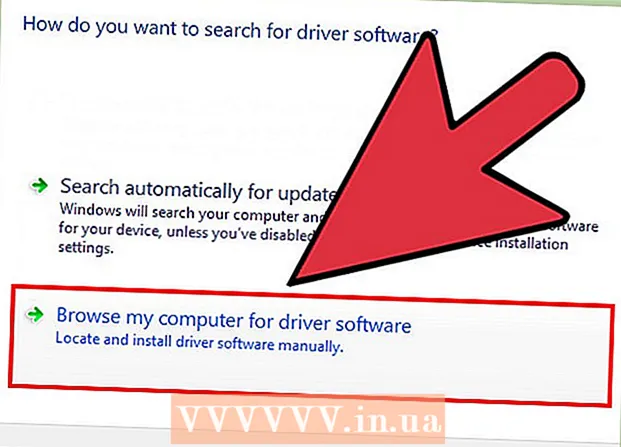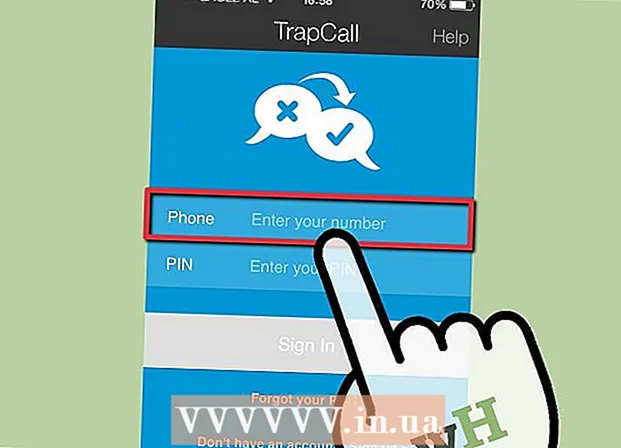Автор:
John Stephens
Дата создания:
23 Январь 2021
Дата обновления:
1 Июль 2024

Содержание
Эта статья покажет вам, как обрезать изображения в Adobe Illustrator.
Шаги
Откройте или создайте файл в Adobe Illustrator. Сначала щелкните желто-коричневое приложение, содержащее значок "ВОЗ"Затем нажмите файл в строке меню в верхнем левом углу экрана, затем:
- Нажмите Новый ... создать новый файл; или
- Нажмите Открыть ... (Открыть ...) чтобы вырезать изображение из существующего файла.

Щелкните инструмент выделения. Это черная стрелка в верхнем углу панели инструментов.
Щелкните изображение, которое хотите обрезать.
- Чтобы добавить в файл новую картинку, выберите команду файл затем нажмите далее Место (Добавить). Выберите изображение, которое хотите обрезать, и нажмите кнопку Место.

Нажмите Обрезать изображение в правом верхнем углу окна программы.- Если появится предупреждение о связанном изображении, нажмите Выбрать в порядке.
Щелкните и перетащите углы виджета кадрирования. Щелкните и перетащите, пока часть изображения, которую вы хотите сохранить, не окажется внутри прямоугольника.

Нажмите выбрать Применять в Панели управления вверху экрана. Изображение будет обрезано в соответствии с вашими намерениями. рекламное объявление